超高清影片,又稱4K影片,為解析度是3840×2160的影片。 2016年開始流行,已經超越高清和超高清成為解析度最高的影片。 現在一般來說大多數影片都是高清拍攝的,但隨著相機技術的進步,4K影片變得越來越普遍。 由於4K捕捉得到更細微的細節,而且檔案大小大,提供更多編輯可能性。
市面上已經有數個免費4K 影片編輯軟體,讓4K影片在編輯上相對容易 近來。 這些免費的4K影片編輯軟體可讓輕鬆匯入、編輯和匯出影片。 本文中,我們將為大家提供一些在2024年不可錯過的最佳免費4K影片編輯軟體。
第一部分: 適用於 Windows 和 Mac 的最佳免費4K影片編輯軟體
1. iMovie
支援作業系統: iPhone, iPad, 和 Mac
iMovie 是最受歡迎的免費4K影片編輯軟體之一。即使沒有任何編輯經驗,也可以使用 iMovie創建具有專業感的影片。 可以將 4K 圖片和4K影片匯入 iMovie,然後透過拖放操作為影片修剪、拆分和添加標題、轉場、濾鏡或特效。 此外,還可以在 iMovie 中匯入和匯出每秒 60 幀的影片。
iMovie 是一個影片編輯軟體,可從使用 MiniDV 格式的數碼攝影機匯入影片片段。 它可以播放 DV、HDV、AVCHD、iFrame、Animation Codec 和其他影片格式。 可以將4K影片直接匯入 iMovie 並匯出成 24fps/30fps/60fps 的4K影片。 還可以直接從 iMovie 將4K影片分享到 YouTube。
優點:
1. 跨裝置切換:
這款免費的4K影片編輯軟體專為使用不同裝置(iPhone、iPad 和 Mac)協同工作而設計。 可以在 iPhone 上開新專案,然後使用 AirDrop 或 iCloud Drive 傳輸到 iPad。 還可以把工作分享到不同的裝置,還可以將專案從iPad 發送到MacBook 或 iMac。
2. 高級編輯功能:
這款免費的4K影片編輯軟體的特別之處在於能夠在創建和編輯影片時添加一些創新編輯功能。市面上任一影片編輯軟體都應該提供基本的編輯功能; 不過iMovie帶有更進階功能,例如 分割畫面, 畫中畫,以及 綠螢幕特效。
3. 儲存所有原始檔案
使用不同裝置的一個優勢是可以儲存所有原始檔案,進而節省作業時間,在影片編輯軟體中啟動專案所需的任何媒體,不會丟失原始檔案。
缺點:
- 扭曲的檔案:如果不遵循匯入和匯出過程,檔案可能會扭曲,導致圖片模糊。
- 僅適用於 iOS/macOS/iPad 裝置
2. VSDC
支援作業系統: Windows 2000/XP/2003/Vista/7/8/10
VSDC 是一個免費的4K影片編輯軟體,允許初學者級別的編輯。 它支援錄製配音、捕獲桌面螢幕、編輯影片和音檔檔案。VSDC可以將多個素材層混合成一個。 可以輕鬆應用畫中畫特效,改變物件外觀或位置。
VSDC 允許匯入4K影片、音檔和圖片檔案。 成功匯入這些檔案; 單擊“Shift + I”添加圖片,“Shift A”添加音檔檔案,“Shift V”添加影片檔案。 VSDC 允許將4K影片匯出到 PC 或共享到 YouTube 等網路平台。 要匯出這些檔案,請前往頂部的匯出專案選項卡,然後將設定檔案設置為最高質量。 點擊編輯設定檔案按鈕,然後從列表中選擇 4K 預設。 選擇影片和音檔質量大小,然後將影片儲存為 4K。
優點:
- 各種影片編輯工具均可用
- 驚人的視覺特效
- 高效的文本處理
- 多種混合模式
缺點:
- 缺少專業編輯功能
- 僅適用於 Windows
- 音檔波形和硬體加速功能不可用
3. ShotCut
支援作業系統: Windows, Mac, 和 Linux.
Shotcut 是另一種免費的4K影片編輯軟體,適用於 Linux、Macintosh 和 Windows 裝置,支援廣泛,具有驚人的實用性。 這款4K影片編輯軟體介面可能不是最吸引人的,但一樣可以幫助編輯流程,順暢直接。
這款專業的影片編輯軟體支援幾乎所有最新的音檔和影片格式,包括 ProRes、DNxHD 和 4K,並允許對影片和音檔進行修剪、剪切、插入和覆蓋。 借助其影片特效,可以進行色彩校正和分級、添加淡入和淡出特效、反轉影片,甚至編輯 360° 影片。
這是來自 YouTuber Kevin Stratvert 的完整影片教學,影片涵蓋幾乎所有使用 Shotcut 的資訊,包括如何創建專案、添加媒體、編輯影片和匯出。
優點:
- 便捷性:ShotCut為開源平台。 用戶可以輕鬆更改源代碼,使編輯過程更加簡單明瞭。
- Shotcut 擁有出色成果所需的每一種工具。 帶有優秀影片編輯軟體的所有元素以及許多其他技術支援和選擇。
- Shotcut 提供了一個易於使用的使用者介面,可讓用戶快速完成專案,同時讓團隊同工。 預覽面板讓用戶可以快速啟動選單,透過視圖選單決定哪些功能出現在螢幕上。 這個軟體的影片和音檔濾鏡是其所有功能中最令人驚嘆的。 用戶可以自行定義濾鏡,並且可以以多種方式組合和分層,帶有簡單的複選框和滑塊操作,調整上更加容易。 Shotcut最出色的地方是軟體整體設計讓任何人都可以理解最複雜的特效。
缺點:
- 第一次使用這個軟體時,可能會覺得平台混亂不好上手,因為使用者介面不帶有直覺性。
4. LightWorks
支援作業系統: Windows, Linux,以及macOS
Lightworks 是另一個適合帶有EditShare 4K影片編輯經驗的用戶的影片編輯軟體。 帶有簡單直覺性的使用者介面,介面頂部有 LOG、EDIT、VFX 和 AUDIO 選項卡。 內建付費免版稅音檔,方便用戶不用離開軟體就可以找背景音樂。 這個軟體同時帶有進階編輯功能,例如多機位編輯和批量匯出,甚至支援第三方插件,例如 Boris FX、Boris Graffiti 和 GenArts Sapphire。 用戶能夠自由編輯影片,甚至可以將影片修剪到想要的大小。
但是,匯出4K影片需要付費升級成Lightworks Pro。
優點:
- 輕鬆匯入影片,而且可以播放。 這款4K影片編輯軟體提供了一個由面板組成的使用者介面,例如素材區塊、時間軸和編輯審查區塊。
- Lightworks 提供了一種協調套用來自不同影片特效的簡便方法。 這個軟體利用集線器框架將影片和錄音放在一起,方便具有多種特效和軌道的影片影片。
- 右鍵單擊選單將影片直接匯出到 YouTube。 此外,這個軟體會自動儲存作業,用戶可以放心,不會失去處理過的檔案。
缺點:
- 使用免費版本時匯出質量有限(僅限 720p)
- 需要先註冊才能使用
5. Filmora 即時切割工具
支援作業系統: Windows 以及 Mac
Filmora是市面上最適合新手的最佳影片編輯軟體之一,可高科技創作專業影片。使用 Filmora 的最大優勢之一是軟體內建的豐富資源。 用戶可以在搜索欄中搜索資源並拖放到時間軸中以預覽結果,而無需先付費。
有些人可能會說,Filmora不是免費的影片編輯軟體,因為匯出的影片會有浮水印。 但在這裡,我將介紹 Instant Cutter Tool,它是修剪和合併大型4K影片和運動相機影片的完美工具。 這個免費的 4k 工具提供了一種無需解碼即可即時修剪或合併影片的正確方法,這意味著影片解析度不會改變。 使用即時切割工具,可以上傳或合併不同格式的巨大檔案,例如 MP4/MOV 或 MTS/M2TS。
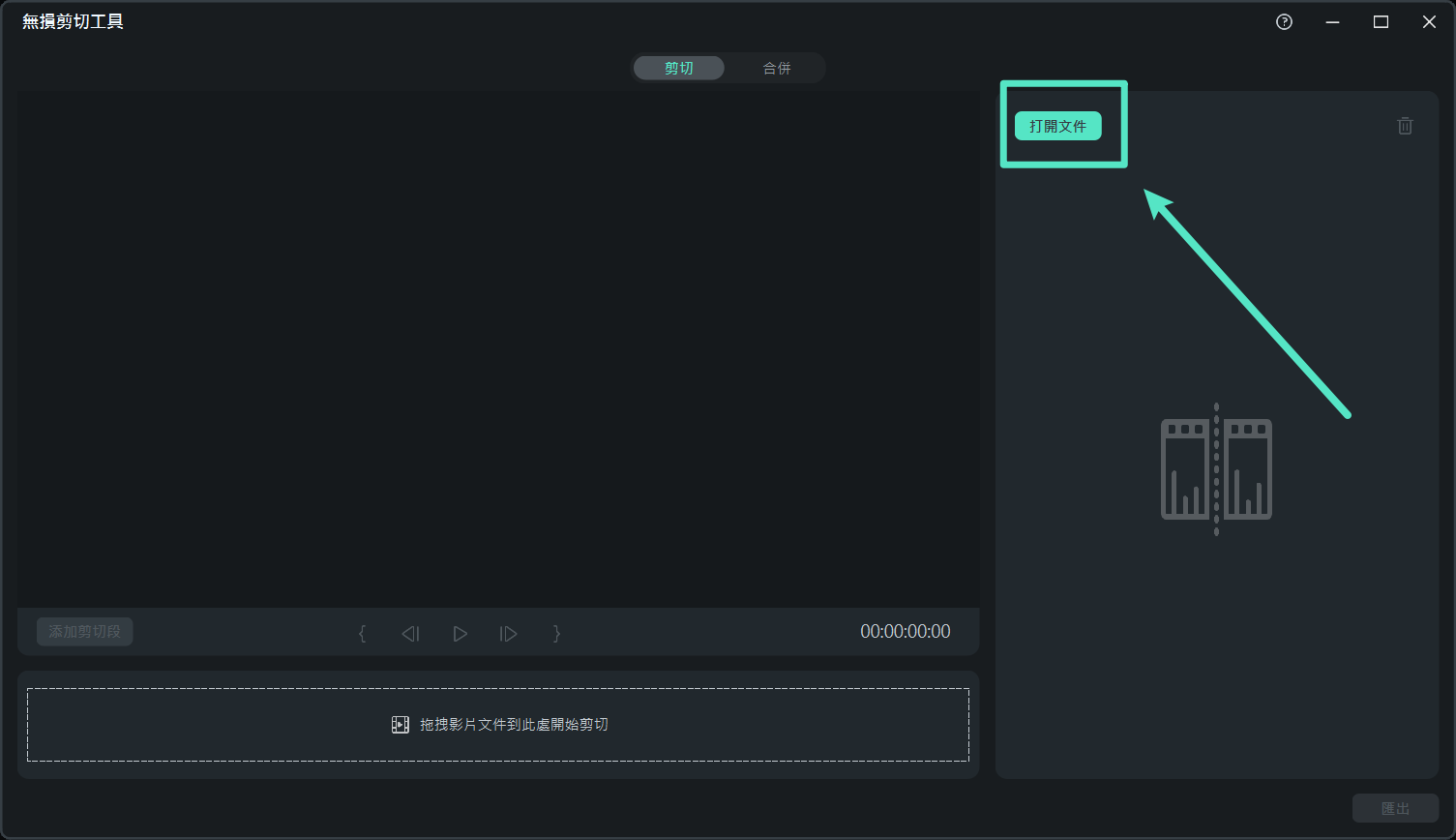
提醒你:用戶可以嘗試使用合法方式免費移除Filmora 浮水印。
優點:
- 簡潔直覺性的使用者介面
- 4K 影片支援
- 快速修剪和合併大型影片
缺點:
- 使用即時切割工具時支援的影片格式有限
第二部分: 使用免費4K影片編輯軟體需要注意的事項
雖然已經討論了最好的免費4K影片編輯軟體的一般功能,但重要的是了解作業系統必須具備的一些特定要求才能成功編輯影片。 無論使用何種裝置編輯影片,都需要注意裝置必須具備的一些功能。 但是,這些要求取決於免費的4K影片編輯軟體。
- 中央處理器(CPU):所用軟體的處理器必須是Intel Core i7,2.3Ghz 四核; 如果要離線編輯影片,則適用。 然後,如果要線上編輯影片,則適用雙 Intel Xeon 2Ghz 六核。
- 隨機存取內存 (RAM):離線編輯最好使用 8GB 內存;線上編輯最好使用 32GB 內存。
- 內部存儲:所需的存儲空間必須足夠,因為4K影片檔案非常龐大。
注意:離線編輯是指編輯原始來源的代理檔案素材; 線上編輯是對原始素材的編輯。
第三部分:順暢編輯4K影片的小技巧
- 根據硬體選擇軟體:要免費選擇最好的4K影片編輯軟體,一定不能選擇比的硬體要求更高的編輯軟體; 此類軟體無法在的裝置上正常運行。 應該選擇要求較低的編輯軟體。
- 將大型4K影片分成幾個部分: 再次提醒大家,4K影片檔案龐大; 為了順利編輯影片,建議將影片拆分並一個一個編輯,避免丟失大量數據。
- 啟用圖形加速器:圖形加速器用於影片編輯以加速影片匯出,通常固定在系統的影片板上,透過防止繁重的工作量使編輯更容易和更迅速。

